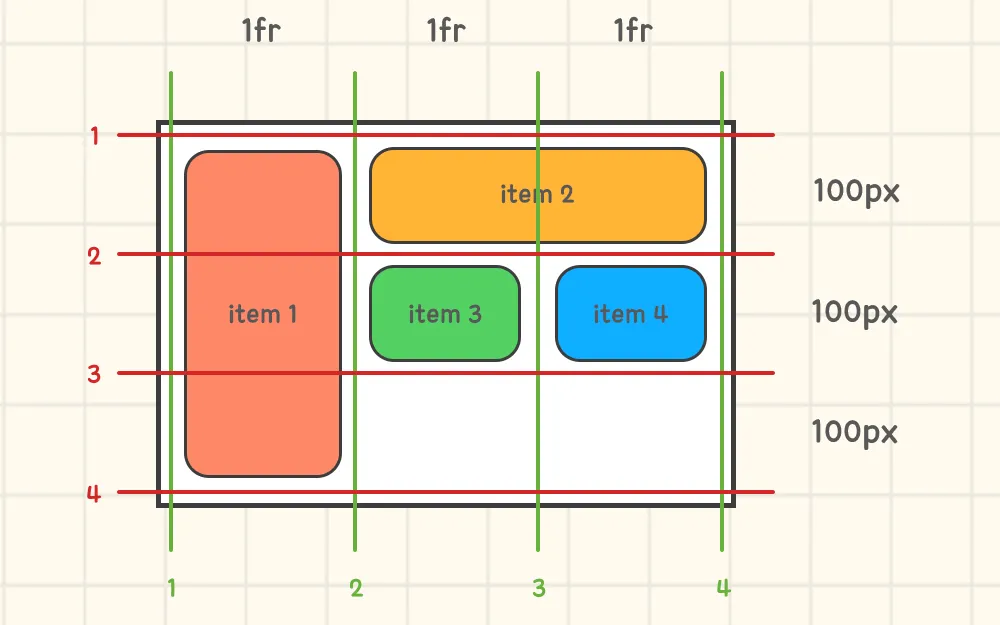
Flex 대신 Grid를 사용해 레이아웃 만들기
2021. 10. 21 ﹒ Web
레이아웃을 만드는 또 다른 방법
요즘은 레이아웃을 만들 때, 주로 flex 속성을 사용합니다. 하지만 flex를 사용하면서 종종 아쉬운 상황들이 몇 가지 발생하는데, 기본적으로 flex는 1차원에 대한 레이아웃 시스템이기 때문입니다. 특히 정렬과 관련해 의도한 대로 동작하지 않아 억지로 맞추는 경우(CSS Trick)를 들 수 있습니다. 이런 상황에서 우리는 grid를 고려해볼 수 있습니다. grid는 기본적으로 가로/세로 2차원에 대한 레이아웃 시스템이며, 복합적인 레이아웃 구조를 만들 때 flex보다 유용합니다.
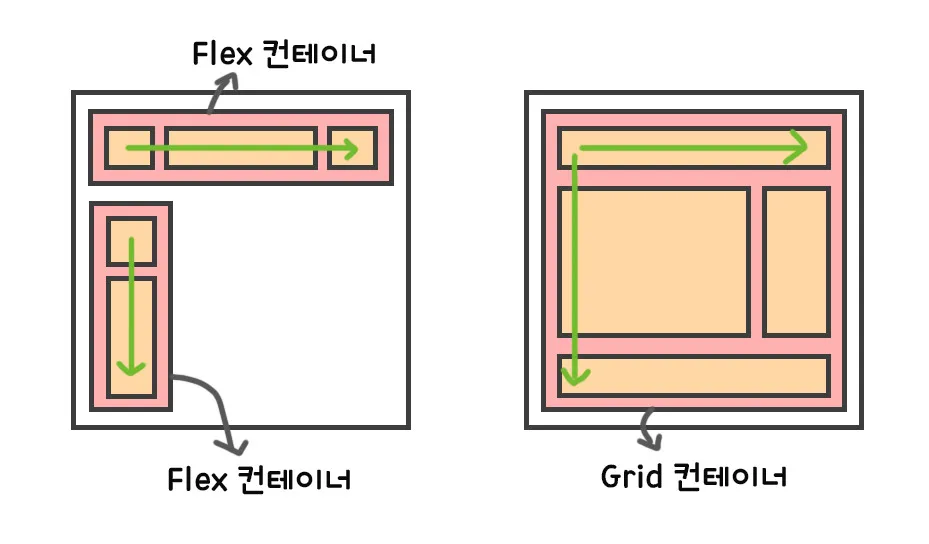
Grid Box와 달리 Flex Box는 요소들을 1차원적으로 정렬하는 컨테이너입니다.
Grid 시작하기
그리드도 플렉스와 동일하게 display 속성이 적용된 요소를 컨테이너(Container)라 하며, 내부에 들어있는 요소들을 아이템(Item)이라 합니다. 그리드를 사용해 요소를 배치하려면 가장 먼저 컨테이너에 그리드 영역을 만들고, 아이템들을 영역에 하나씩 배치하면 됩니다.
그리드 영역 만들기
그리드 영역은 grid-template-columns과 grid-tempalte-rows 프로퍼티로 만들 수 있습니다.
.container { display: grid;
/* grid-template-columns: 1fr 1fr 1fr; */ grid-template-columns: repeat(3, 1fr);
/* grid-template-rows: 100px 100px 100px; */ grid-template-rows: repeat(3, 100px);}각각 열과 행에 대해 영역을 만드는 속성이며, 원하는 만큼 다양한 단위를 사용해서 만들 수 있습니다. 저는 같은 값을 이용해서 영역을 여러 개 만들고자 했기 때문에, CSS에서 기본적으로 제공하고 있는 repeat(반복 횟수, 단위) 함수를 사용했습니다. 이렇게 하면 다음과 같이 영역이 구분됩니다.
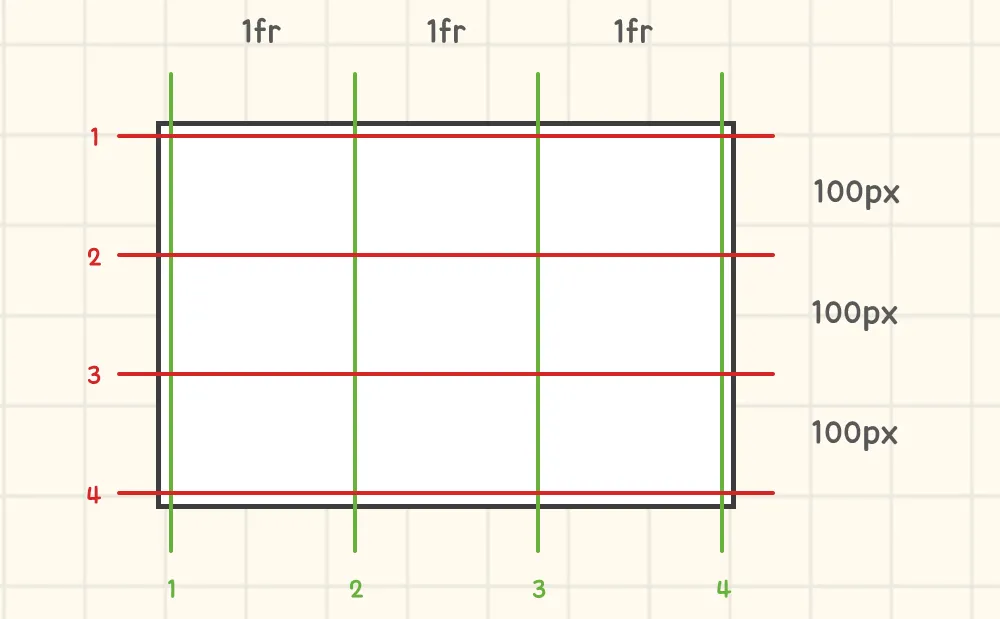
영역을 만들게 되면 화면에는 보이지 않지만 좌우에 격자가 생겨 영역을 구분할 수 있습니다. 이 격자를 그리드 라인(Grid Line)이라 부르는데, 이를 통해 각각의 아이템들이 자신을 어느 위치에 둘 지 정할 수 있습니다. 그리고 여기에 사용된 fr(fraction)은 유연한 크기를 갖는 단위이며, 남은 공간을 fr만큼 나눠 차지할 수 있습니다.
이렇게 나눈 영역에는 grid-template-areas 프로퍼티를 통해, 각 영역에 배치될 아이템을 정할 수 있습니다.
.container { display: grid; grid-template-columns: repeat(3, 1fr); grid-template-rows: repeat(3, 100px); grid-template-areas: 'header header .' 'main main aside' 'footer footer footer'; /* 요소끼리 얼마나 떨어지게 할 것인지 */ gap: 10px;}
header { grid-area: header;}
main { grid-area: main;}
aside { grid-area: aside;}
footer { grid-area: footer;}선택자 대신 .이나 none을 적게 되면, 해당 영역은 비워 둘 수 있습니다.
이렇게 만든 그리드 레이아웃의 결과물을 웹 브라우저의 개발자 도구에서 보면 다음과 같습니다.
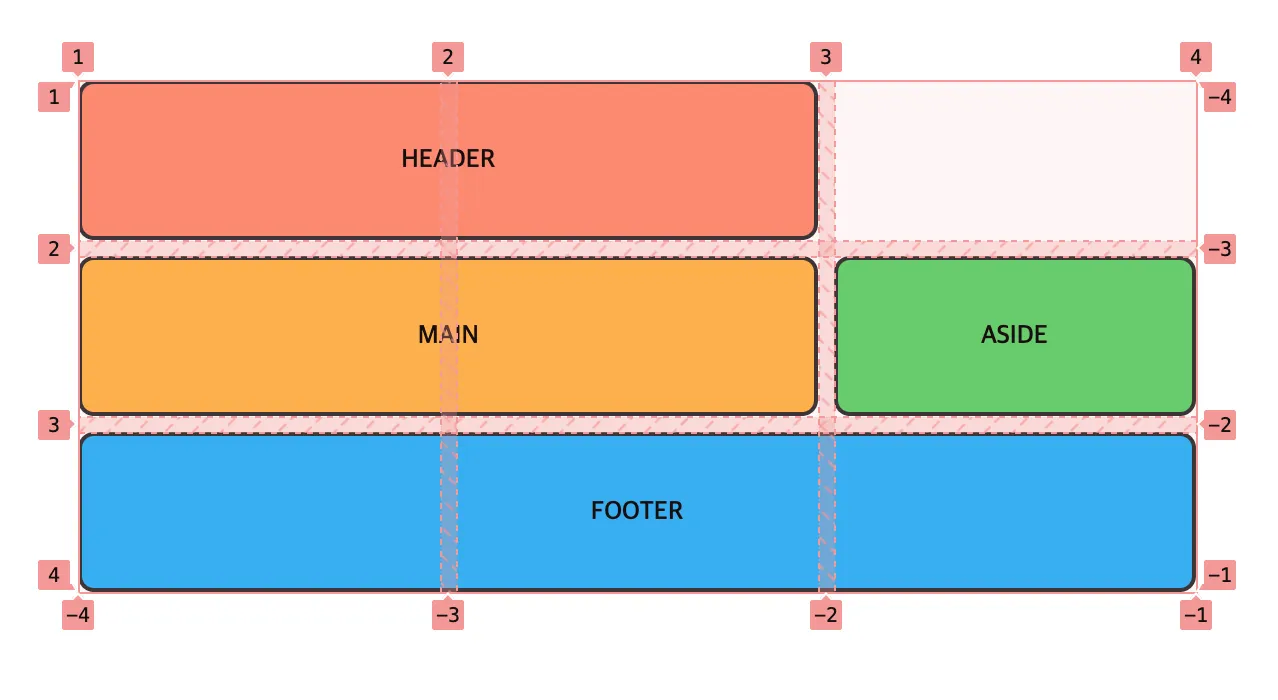
그리고 아이템 사이에 간격을 두고 싶으면 gap 속성을 사용할 수 있는데, 이는 row-gap과 column-gap이 하나로 합쳐진 속성입니다. 값을 하나만 적으면 행과 열에 모두 적용되는데, 만약 행과 열의 간격을 각각 다르게 적용하고 싶다면 gap: row-gap column-gap의 형태로 사용하면 됩니다.
또한 지금까지 만든 영역은 grid-template 속성 하나로 묶어 사용할 수 있습니다.
.container { display: grid; grid-template: 'header header .' 100px 'main main aside' 100px 'footer footer footer' 100px / 1fr 1fr 1fr; gap: 10px;}각 행마다 아이템이 차지할 영역과 크기를 적고, 마지막에 /로 구분한 다음, 열이 되는 영역의 크기를 지정하면 됩니다.
배치되지 않은 요소를 자동으로 배치해주는 grid-auto-_ 속성도 있지만, 본문에서는 다루지 않습니다.
아이템 정렬하기
그리드 컨테이너 내부에 있는 아이템들을 정렬하는 방법은 flex와 동일하게 justify-content, align-items를 사용할 수 있습니다. 그리고 그리드는 요소들을 2차원적으로 관리하기 때문에, justify-items, align-content 속성도 사용할 수 있고 저마다 결과 모습이 다릅니다. 기본값은 normal(=stretch와 같은 효과)이기 때문에, 테스트하고자 한다면 컨테이너의 크기를 아이템들의 합보다 크게 만들어 줘야 합니다.
또한 그리드는 justify-와 align-을 합쳐 사용할 수 있는 place- 속성이 있습니다. header와 main이 있는 위 그림에서 텍스트가 요소 정중앙에 배치된 걸 보실 수 있는데, 여기서 place-items 속성을 사용했습니다.
.container > _ { display: grid; /* place-items: align-items justify-items; */ /* place-content: align-content justify-content; */ place-items: center;}아이템 개별 배치
아이템 배치 역시 flex와 동일하게 order, align-self, justify-self 등의 속성을 사용할 수 있습니다. 그래서 본문에서는 이보다는 그리드에서만 볼 수 있는 아이템 배치 속성을 소개하려 합니다. 위에서 잠깐 언급했던 그리드 라인이 바로 여기서 사용됩니다. 그럼 총 4개의 아이템을 만들어 그리드 안에 자유롭게 배치해 보겠습니다.
.item:nth-child(1) { /* grid-row-start: 1; grid-row-end: 4; end를 생략하면 1칸 */ grid-row: 1 / 4;}
.item:nth-child(2) { /* grid-column-start: 2; grid-column-end: 4; end를 생략하면 1칸 */ grid-column: 2 / 4;}두 속성의 사용 방법은 크게 어렵지 않습니다. 그저 아이템이 그리드 라인의 몇 번부터 몇 번까지의 영역을 차지할 것인지만 슬래시로 구분하면 됩니다. 이렇게 속성을 부여하게 되면, 아이템들이 그리드 내에 다음과 같이 배치됩니다.
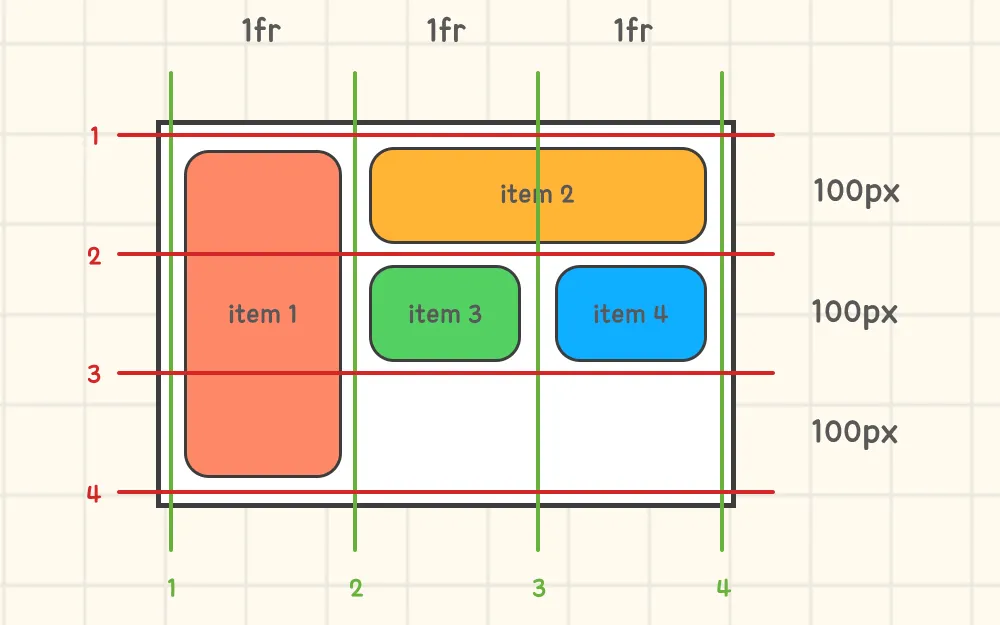
위 방법 말고도 얼마 만큼의 영역을 사용할 것인지 span을 통해 직접 명시할 수도 있습니다.
다음의 코드는 위 코드와 동일한 결과를 보입니다.
.item:nth-child(1) { grid-row: span 3;}
.item:nth-child(2) { grid-column: 2 / span 2;}start / span n 형태로 사용하면 start 라인부터 n개의 영역을 사용한다는 의미이고, start를 생략하고 span n만 쓴다면 맨 앞에서부터 n개의 영역을 사용한다 생각하면 됩니다.
참고 자료

Written by @Lucid
상상만 하고 있던 것을 어떻게든 구현하고 싶어하는 개발자입니다. 무엇인가 만드는 행위 자체에 관심이 많으며, 프로그래밍을 누구나 즐길 수 있도록 도와주는 멘토가 되고 싶은 바람을 갖고 있습니다.
'스토리 - Web' 의 다른 글